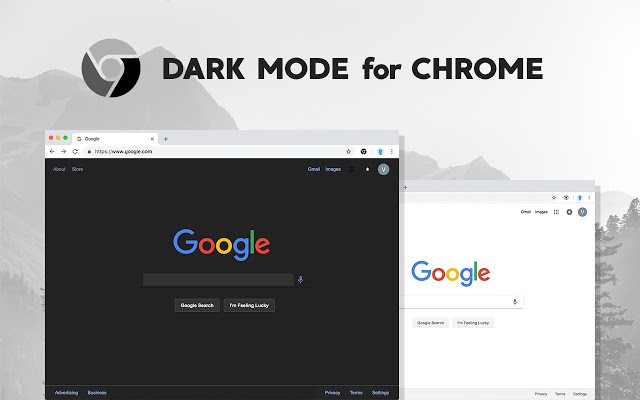
Chrome là một trình duyệt web phổ biến nhất hiện nay, đơn giản vì giao diện của Chrome thân thiện và rất dễ sử dụng. Tuy nổi tiếng và được dùng thường xuyên là vậy, nhưng có rất nhiều người dùng không biết được hết các chế độ mà trình duyệt web này có, đặc biệt phải kể đến đó là chế độ Dark Mode (Nền tối).
Có một vài lý do để người dùng nên chọn chế độ Dark Mode của Chrome. Trên thiết bị di động, chế độ Dark Mode sẽ giúp bạn tiết kiệm pin hơn khi sử dụng. Màn hình điện thoại tiêu hao rất nhiều dung lượng pin của bạn, vào năm 2018 Google đã xác nhận rằng các ứng dụng có giao diện tối sẽ tiêu hao ít năng lượng hơn.
Chọn chế độ nền tối sẽ giúp bạn ít tiếp xúc với ánh sáng xanh hơn, qua đó có thể cải thiện giấc ngủ của bạn. Thiếu ngủ không chỉ khiến bạn cảm thấy mệt mỏi mà nó còn liên quan trực tiếp đến một số bệnh lý như béo phì, huyết áp cao, tiểu đường và một số bệnh tim mạch.
Dưới đây là một số cách để chuyển Chrome sang chế độ Dark Mode trên Windows, macOS, Android và iOS.
Trên Windows 10
1. Việc bạn cần làm đầu tiên là kiểm tra phiên bản Chrome của bạn. Bạn làm theo các bước: Tùy chọn (dấu 3 chấm ở góc phải trình duyệt) > chọn Trợ giúp > Giới thiệu về Google Chrome. Nếu phiên bản Chrome của bạn trên 78 thì có thể thực hiện chuyển sang Dark Mode.
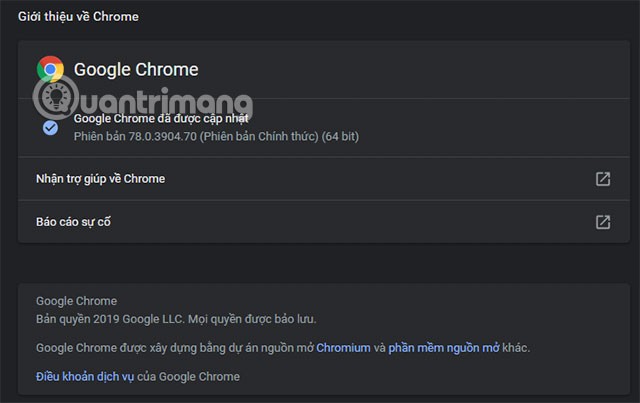 |
|
Các phiên bản trên 78 thì sẽ có thể chuyển sang chế độ Dark Mode (Ảnh: quangtrimang)
|
2. Vào đường dẫn: chrome://flags/#enable-force-dark
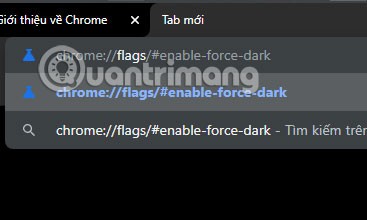 |
|
vào đường link bên trên (Ảnh: quantrimang)
|
3. Ở mục Focrce Dark Mode for Web Content bạn hãy chọn Enabled with selective inversion of non-image elements
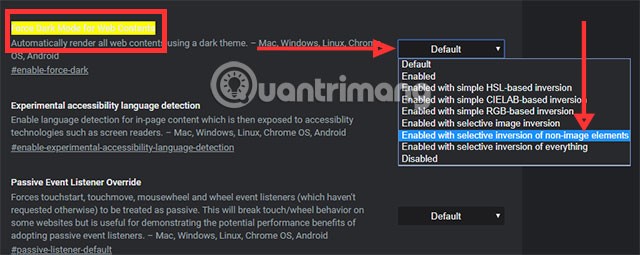 |
|
Chọn như mục trong ảnh (Ảnh: quantrimang)
|
sau đó Chrome sẽ yêu cầu bạn khởi động lại trình duyệt
Sau khi khởi động lại, Chrome sẽ tự động chuyển sang chế độ Dark Mode
Trên macOS
1. Mở phần Tùy chọn hệ thống > Cài đặt chung > Giao diện
2. Chọn "Dark Mode"
Trên Android
1. Chế độ Dark Mode trên Chrome vẫn là một tính năng thử nghiệm trên các thiết bị Android, vì vậy việc chuyển sang chế độ Dark Mode trên các thiết bị Android có phần khó khăn hơn. Cách làm gần giống trên Windows 10. Đầu tiên bạn nhập vào thành địa chỉ trình duyệt đường dẫn: chrome://flags
2. Chọn mục Search flags. Sẽ có 2 tùy chọn để cho bạn lựa chọn là Android Web Contents Dark Mode và Android Chrome UI Dark Mode. Với tùy chọn "Android Web Contents Dark Mode", nếu như các trang web bạn vào có hỗ trợ tùy chọn Dark Mode thì nó sẽ tự động chuyển sang dark mode còn nếu không nó sẽ giữ nguyên giao diện cơ bản. Còn với tùy chọn "Android Chrome UI dark mode" thì giao diện của Chrome sẽ mặc định là chế độ Dark Mode
3. Sau khi lựa chọn xong, bạn trang xuống dưới và chọn Active sau đó khởi động lại Chrome.
4. Chọn vào thanh menu cài đặt, nhấn vào mục "Themes" và chọn "Dark".
Trên iPhone, iPad
Google chưa phát hành chế độ Dark Mode cho Chrome trên iOS, tuy nhiên trong tương lại chắc chắn Google sẽ thực hiện điều nay. Nói vậy không phải là không có cách để chuyển Chrome sang chế độ Dark Mode trên iOS. Trên iPhone và iPad có chế độ đảo ngược màu sắc, chế độ này khá thú vị và có thể giúp bạn có thể chuyển trình duyệt Chrome sang màu nền tối.
1. Mở Settings > Accessibility > Display Accomodations
2. Chọn "Classic Invert" để đảo ngược màu sác mọi thứ trên màn hình của bạn hoặc "Smart invert" để giữ nguyên màu sắc của hình ảnh và đạo ngược màu sắc những thứ khác.
Nguồn: Techradar


























